Kako izbrisati zgodovino prenosov Android

Izbris zgodovine prenosov Android vam pomaga pridobiti več prostora za shranjevanje med drugimi stvarmi. Tukaj so koraki, ki jih morate sprejeti.
Ob poti preveč zavihkov odpreti, je nekaj, kar se zgodi vsakomur. Odprete zavihek, ker morate informacije prebrati takoj; odpreš drugega, ker misliš, da ga boš kasneje morda potreboval. Odpreš drugega iz drugega razloga.
Preden se zaveš, imaš odprtih toliko zavihkov, da nimaš pojma, kje je, ko ga moraš najti. Lahko zaprete tiste, ki jih ne potrebujete, ali shranite tiste, ki si jih lahko ogledate pozneje. Kaj pa, če potrebujete vse te zavihke in ne morete zapreti nobenega od njih? Brez skrbi, Firefox ima uporabno funkcijo, ki vam omogoča iskanje katerega koli zavihka. Poglejmo, kako deluje ta funkcija.
Firefox ima način, imenovan način iskanja. Če vnesete % in enkrat pritisnete preslednico, lahko dostopate do tega načina. To ni edini način, na katerega lahko dostopate do tega načina. Do njega lahko dostopate tudi z miško. To lahko storite tako, da kliknete iskalno vrstico , na dnu pa boste videli vrsto ikon.

Kliknite ikono zavihka. To je tista desno od modre zvezde. Ko to storite, se v iskalni vrstici prikaže ikona zavihkov. Firefox vam bo pokazal nekaj predlogov in če vidite tistega, ki ga želite odpreti, kliknite možnost Preklopi na zavihek poleg vsake možnosti.
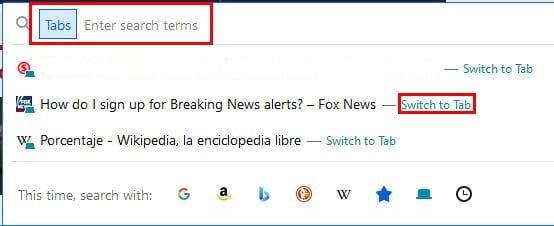
Če ga ne vidite, vnesite besedo, o kateri govori vaš zavihek, in Firefox jo bo uvrstil v rezultate. Ko vidite zavihek, ki ste ga iskali, kliknite nanj in že ste pripravljeni. Ta trik vam bo pomagal najti zavihek, ki ga iščete, vendar vam ne bo preprečil morebitnih težav zaradi velikega števila odprtih zavihkov.
Računalnik boste spravili skozi preobremenjen računalniški pomnilnik in skrajšali življenjsko dobo baterije. Da ne omenjam, da boste izgubili čas, ko jih boste našli. Vedno lahko ustvarite mapo, kamor lahko shranite spletna mesta, ki jih želite prebrati pozneje. Mapo lahko pokličete tako kot Za pozneje in shranite vse zavihke, ki jih trenutno ne potrebujete. To bo zagotovo razbremenilo stvari.
Razširitev, ki vam bo pomagala zapreti različne zavihke hkrati, je OneTab za Firefox. Ko razširitev prevzame vse zavihke, ki ste jih odprli, vam bo pokazala možnosti za brisanje vseh zavihkov ali njihovo obnovitev.
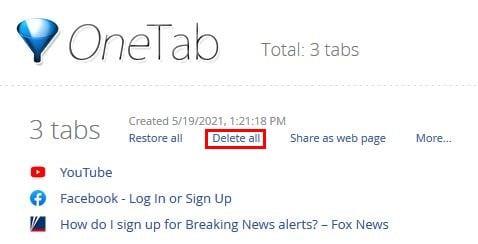
Vedno bo zavihek ali zavihki, za katere mislite, da jih morate odpreti. Ampak, nadaljuješ z delom in opaziš, da jih nikoli več nisi odprl. Morda je težka odločitev, a včasih jih je najbolje zapreti. Če so tako pomembni, jih lahko vedno shranite nekam, da jih boste zlahka našli. Koliko zavihkov običajno odprete med sejo? Delite svoje misli v spodnjih komentarjih in ne pozabite deliti članka z drugimi na družbenih omrežjih.
Izbris zgodovine prenosov Android vam pomaga pridobiti več prostora za shranjevanje med drugimi stvarmi. Tukaj so koraki, ki jih morate sprejeti.
Izbrišite zgodovino URL naslovov v naslovni vrstici Firefoxa in ohranite svoje seje zasebne s pomočjo teh hitrih in enostavnih korakov.
Odkrijte, kako preprosto dodati besedo ali drug jezik v preverjanje pravopisa Firefoxa. Prav tako izvedite, kako lahko izklopite preverjanje pravopisa v brskalniku.
Odstranite shranjene informacije iz Firefox autofill z upoštevanjem teh hitrih in preprostih korakov za naprave s sistemom Windows in Android.
Ko odprete domačo stran v katerem koli brskalniku, želite videti tisto, kar imate radi. Ko začnete uporabljati drug brskalnik, ga želite nastaviti po svojih željah. Nastavite lasten domači stran v Firefoxu za Android s temi podrobnimi koraki in odkrijte, kako hitro in enostavno to lahko storite.
Naučite se, kako onemogočiti nadležna samodejna predvajanja videoposnetkov v Google Chromu in Mozilli Firefox s tem priročnikom.
Kako omogočiti ali onemogočiti funkcijo JavaScript v vseh različicah spletnega brskalnika Mozilla Firefox.
Preprečite prikazovanje nadležnih obvestil v spletnih brskalnikih Edge, Chrome, Opera in Firefox.
Prilagodite svoj brskalnik Mozilla Firefox s temi 8 popravki.
Vadnica, ki vsebuje 3 metode za vklop ali izklop preverjanja črkovanja v brskalniku Mozilla Firefox.
Kako popolnoma počistiti vso zgodovino brskanja v spletnem brskalniku Mozilla Firefox.
Zagotovite si dodatno plast varnosti pri brskanju v Firefoxu. Omogočite brskanje po HTTPS in ohranite svoje podatke šifrirane.
Vaš spletni brskalnik je ena izmed vaših najpogosteje uporabljenih aplikacij, zato je pomembno, da izberete tisto, ki vam najbolj ustreza. V tem članku se dobro sprehodite po nekaterih
Na namizju je vaša domača stran običajno prva stran, ki jo vaš spletni brskalnik naloži, ko se odpre. Večina mobilnih brskalnikov pa ohranja vse vaše zavihke. Nastavite svojo privzeto domačo stran v Firefoxu za Android s temi podrobnimi koraki.
Pokažemo vam 3 načine, kako omogočiti ali onemogočiti samodejne posodobitve v brskalniku Mozilla Firefox.
Kako hitro povečati ali zmanjšati pisavo v katerem koli brskalniku, ki deluje v sistemu Microsoft Windows, Linux ali MacOS.
Podpora za datoteke Flash je na poti. Flash je bil pogosto obravnavan kot temeljni gradnik oglasov, kratkih videoposnetkov ali zvokov ter iger. Celo an
Ne glede na to, ali počistite ali omogočite piškotke v Chromu, Operi ali Firefoxu, vam bo ta priročnik pomagal narediti oboje.
Rešite težave, ko se vaš spletni brskalnik ne povezuje z določenimi spletnimi mesti.
V tej vadnici se boste naučili, kako se pomakniti do pregledovalnika potrdil Firefox s temi koraki.
Kako omogočiti blokator oglasov na vaši napravi z Androidom in kar najbolje izkoristiti možnost motenih oglasov v brskalniku Kiwi.
Če niste prepričani, kaj so prikazi, doseg in angažiranje na Facebooku, berite naprej, da izvedete več. Oglejte si to enostavno razlago.
Ali se sprašujete, kako prenesti datoteke iz sistema Windows na naprave iPhone ali iPad? Ta praktični vodnik vam pomaga pri tem procesu brez težav.
Ko omogočite odstotek baterije na svojem Android telefonu, boste vedeli, koliko baterije je še preostalo. Tukaj je enostaven način, kako to omogočiti.
Sprememba nastavitev glasu za aplikacijo Waze vam omogoča, da slišite drugačen glas, vsakič, ko potrebujete potovati. Tukaj je, kako ga spremeniti.
Izbris zgodovine prenosov Android vam pomaga pridobiti več prostora za shranjevanje med drugimi stvarmi. Tukaj so koraki, ki jih morate sprejeti.
Samsung Galaxy Z Fold 5 je eno najbolj privlačnih naprav svojega časa v letu 2023. Z obsežnim zložljivim zaslonom velikosti 7,6 palca in 6,2-palčnim sprednjim zaslonom, Z Fold 5 ustvarja občutek, da držite in se ukvarjate z prihodnostjo.
Kako konfigurirati nastavitve blokiranja oglasov za Brave na Androidu s pomočjo teh korakov, ki jih lahko izvedete v manj kot minuti. Zavarujte se pred vsiljivimi oglasi z uporabo teh nastavitev blokiranja oglasov v brskalniku Brave za Android.
Pokažemo vam, kako rešiti težavo, kjer so možnosti varčevalnika zaslona v Microsoft Windows 11 sivkaste.
Iščete telefon, ki se lahko zloži? Odkrijte, kaj ponuja najnovejši Samsung Galaxy Z Fold 5 5G.

























